セミナー・イベント管理の記事
ARTICLEイベント管理をエクセルで行う方法。タスク管理から顧客管理まで
エクセルの機能を上手く使いこなせば、タスク管理から顧客管理までスムーズに行うことが可能です。さらに注意点まで理解しておくと、安心してイベント管理が進められるでしょう。エクセルを使ったイベント管理の方法を分かりやすく解説します。
エクセルでのイベント準備の進め方

イベントを開催するには、イベントの日時を決定したり、会場を手配したり、企画に必要なものを揃えるなど、やるべきことが多くあります。タスクが把握しきれず混乱することも多いのではないでしょうか。
スケジュールとタスクをまとめて視覚化し、管理できるようにするとこのような悩みは解決できます。最初の準備段階で、いかに効果的な管理表を作れるかがポイントです。
準備のスケジューリング作成
まずは、エクセルの各行に、イベント準備に必要なタスク名を入力します。各列には日付を入力して、カレンダーのように表を作りましょう。
土日など休日に色をつけたい場合は、セルに入力した日付を範囲指定してから、『条件付き書式』そして『新しいルール』を選択します。
その後、『数式を使用して、書式設定するセルを決定』を選択し、『次の数式を満たす場合に値を書式設定』の欄に『=WEEKDAY(C$2)=1』と入力してください。これで、日曜日は色が変わる設定になりました。
土曜日の場合は、最後の数字が『7』になります。日曜日と同じ手順で、設定するようにしましょう。これで、スケジュール付きタスク管理表の完成です。
ガントチャートを活用してタスクを管理
さらに効果的なタスク管理を行うなら、ガントチャートをエクセルに組み込むことをおすすめします。ガントチャートとは、プロジェクトや生産などの工程管理によく使われる表です。
グラフになっているため、パッと見ただけで全体の状況が把握でき、関係者と共有できるのも大きなメリットです。状況に応じたスピーディーな判断ができるので、イベントの準備が滞る心配もありません。
エクセルでの顧客管理のやり方
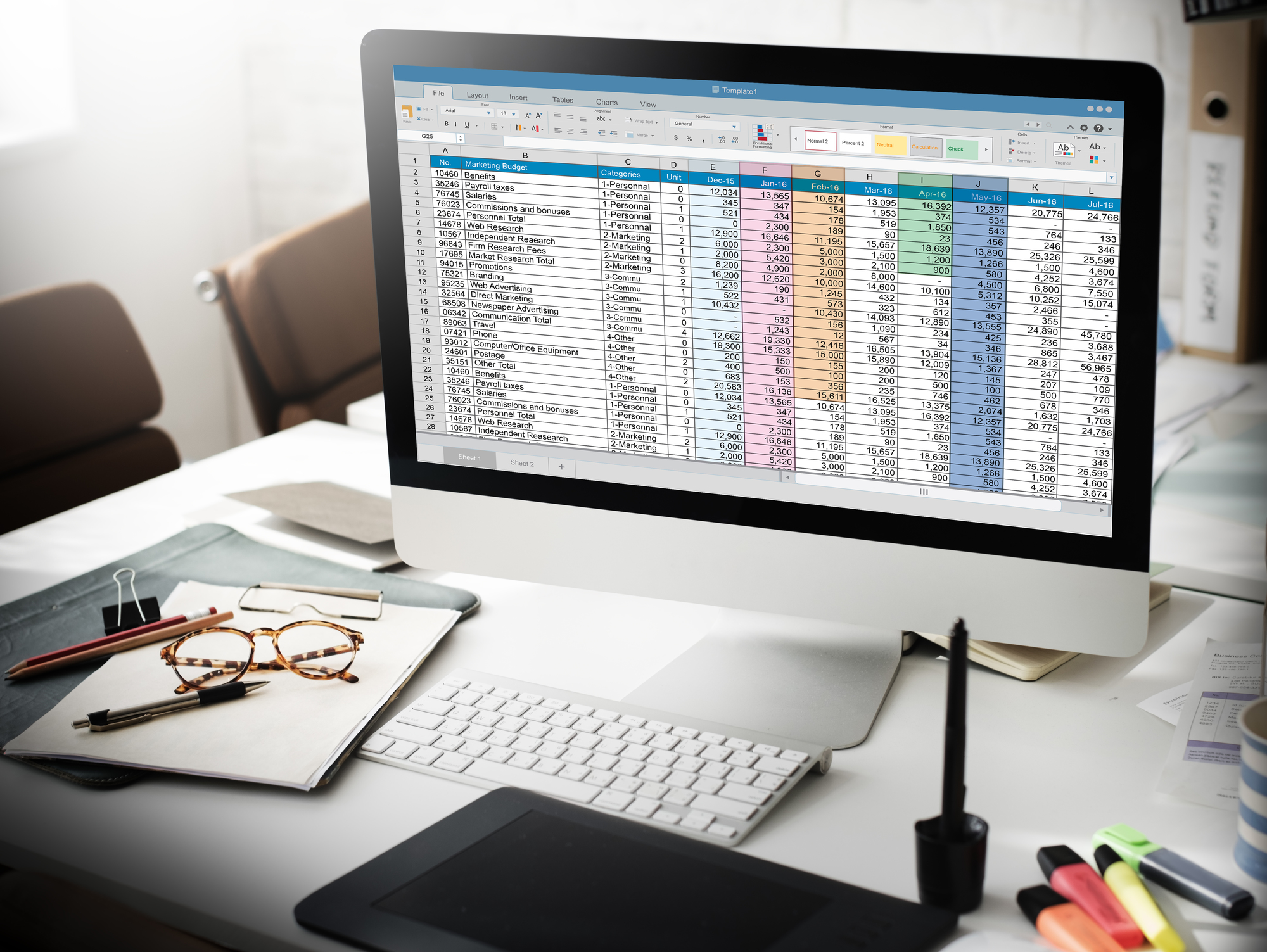
もともとエクセルは、表計算用のソフトウェアですが、さまざまな機能が付いているので使いこなせば顧客管理も可能です。
まずは、名前や住所などの顧客情報をすべて入力し、簡単な顧客管理表を作成しましょう。タイトルに色をつけたり、スクロールしても項目が見えるように、枠を固定しておくと便利です。
その上で、管理しやすくするためのポイントを3つご紹介します。この機能が使えるだけで、効率的な管理体制ができるでしょう。
並べ替えで情報を見やすく
入力した順に並んでいる顧客情報を並べ替えて、見やすくしてみましょう。まずは表全体を選択してから『並べ替えとフィルター』『フィルター』の順に選びます。
これでフィルターをかけることができました。その中から、昇順を選ぶと顧客情報があいうえお順に表示され、降順を選択するとその逆の並び順で表示されます。
このようにフィルターをかければ、状況に合わせて顧客情報を並べ替えられるので便利です。フィルターは、必要に応じて取り外しができます。
重複した情報を検出
顧客情報が重複していると、イベント管理を行う上でさまざまなミスの原因になります。場合によっては、クレームにつながることもあるので要注意です。
エクセルの重複データの抽出機能を利用し、重複した顧客情報がないかチェックすることをおすすめします。もし重複が見つかった場合は、どちらかを削除するようにしましょう。
例えば、メールアドレスの重複を確認する場合は、まず顧客管理表のメールアドレス部分を選択します。その上で『条件付き書式』を選び、『セルの強調表示ルール』『重複する値』と順に選択してください。
値が『重複』になっていることを確認し、書式は好きな色を選びましょう。もし重複するものがあれば、重複部分にその色がつきます。
カテゴリ別に該当人数を表示させる
エクセルの『COUNTIF関数』を使うと、カテゴリ別に該当人数を表示させることができます。COUNTIF関数は、検索条件に合った値を選択した範囲の中から見つけ出し、その数を表示してくれる機能です。
顧客を区分けしたり、集客状況を把握するのに便利です。企業のイベント管理に欠かせない機能とも言えるでしょう。
まず、COUNTIF関数を表示させるセルを選択してから、『数式』『関数の挿入』と順に選びます。関数の分類で『統計』を選択、関数名で『COUNTIF』をクリックしてください。
引数に『範囲』を、検索条件に『カテゴリ』を入力して、OKボタンを押しましょう。セルに直接入力する場合は、『=COUNTIF(範囲,検索条件)』になります。カテゴリごとにこの手順で行えば、それぞれの該当人数が表示されます。
エクセルでイベント管理するときの注意点

イベントを管理する上で、エクセルはとても有効ですが、注意点もあります。あらかじめ覚えておきましょう。
セキュリティ対策がしにくい
エクセルファイルはパスワードの設定が可能ですが、ファイル自体は簡単にコピーしたり持ち出すことができます。さらに、アクセス者を識別したり、ファイルへのアクセスログを残すことはできません。
つまり、セキュリティ対策が万全とは言えないのです。重要な顧客情報を扱う時には注意する必要があります。
データが活用しにくい
エクセルは、管理軸が縦(基本情報)と横(管理項目)だけです。時間軸という概念がないので、日々変動する顧客データに対応しきれない面があります。
また、管理データを分析して、顧客へのアプローチ方法を変えたり、イベント進行の課題を洗い出すなど、データの活用が十分にできないデメリットもあります。その点では、有料のデータ管理ソフトの方が優れているかもしれません。
まとめ
エクセルを上手く利用すれば、簡単にイベント管理ができます。近年、高機能を備えた有料のデータ管理ソフトは増えていますが、身近なエクセルの方が取り掛かりやすいでしょう。
イベントの開催頻度が高い場合や大人数を集客するようなイベントの場合は、顧客管理やスケジュール管理が大変なので、イベント管理ソフトの導入を検討しましょう。
不明な機能も調べればすぐに分かるので、安心です。最後に解説した注意点だけしっかり対策をして、早速エクセルでイベント準備を始めましょう。
イベント管理システムについて興味がある方は「イベント管理システムとは。よくある機能と活用のメリット」をご覧ください。
また、イベント告知から申込から受付、フォローまでワンストップで業務効率化していきたい方には、弊社のイベントの大小に関わらず、定額制・使い放題のセミナー・イベント管理サービス「SPIRAL®」もおすすめです。問い合わせ・資料請求は無料ですので、まずはお気軽にお問い合わせください。









